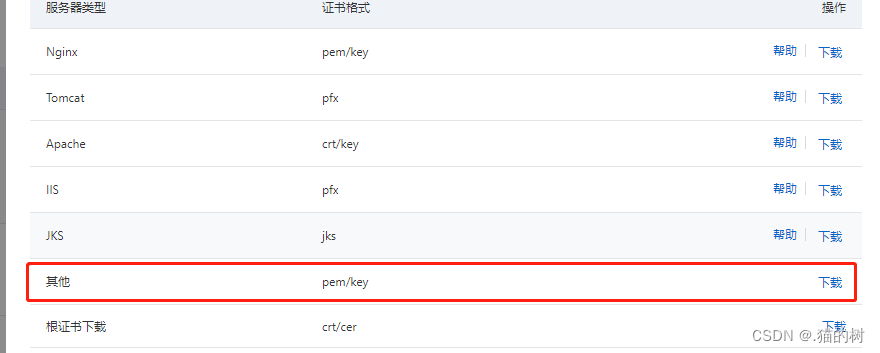文章目录
- 一、CSS 引入方式 - 内嵌样式
- 1、内嵌样式语法
- 2、内嵌样式示例
- 3、内嵌样式完整代码示例
- 4、内嵌样式运行效果
一、CSS 引入方式 - 内嵌样式
1、内嵌样式语法
CSS 内嵌样式 , 一般将 CSS 样式写在 HTML 的 head 标签中 ;
CSS 内嵌样式 语法如下 :
<head>
<style type="text/css">
标签选择器 {
属性名称1: 属性值1;
属性名称2: 属性值2;
属性名称3: 属性值3;
}
</style>
</head>
选择器 需要注明 该样式是 为哪些标签 定义的 , 可以直接写标签类型 ;
2、内嵌样式示例
内嵌样式 示例 :
- 将页面所有的 h3 标签 的内容设置为 蓝色 , 字体 20 像素 ;
<style type="text/css">
h3 {
color: blue;
font-size:20px;
}
</style>
- 将页面所有的 td 标签 的内容设置为 绿色 , 字体 15 像素 ;
<style type="text/css">
td {
color: green;
font-size:15px;
}
</style>
- 将页面所有的 option 标签 的内容设置为 紫色 , 字体 15 像素 ;
<style type="text/css">
option {
color: purple;
font-size:15px;
}
</style>
3、内嵌样式完整代码示例
代码示例 :
<!DOCTYPE html>
<html lang="en">
<head>
<meta charset="UTF-8" />
<title>用户注册</title>
<base target="_blank"/>
<style type="text/css">
h3 {
color: blue;
font-size:20px;
}
td {
color: green;
font-size:15px;
}
option {
color: purple;
font-size:15px;
}
</style>
</head>
<body>
<!-- 设置表格宽度 600 像素, 表格居中 -->
<table width="600" align="center" border="1">
<!-- 设置表格标题 -->
<caption><h3>用户注册信息</h3></caption>
<!-- 第一行数据 -->
<tr>
<!-- 第一行第一列 -->
<td>性别</td>
<td>
<!-- 单选按钮 选择性别 -->
<input type="radio" name="sex" checked="checked" />
<img src="images/man.jpg" /> 男
<input type="radio" name="sex" />
<img src="images/women.jpg" /> 女
</td>
</tr>
<!-- 第二行数据 -->
<tr>
<!-- 第二行第一列 -->
<td>籍贯</td>
<td>
<!-- 下拉列表 -->
<!-- 省份选择 -->
<select>
<option>--请选择省--</option>
<option>河北省</option>
<option>山东省</option>
<option>河南省</option>
<option>山西省</option>
</select>
<!-- 地区选择 -->
<select>
<option>--请选择市--</option>
<option>衡水市</option>
<option>邢台市</option>
<option>保定市</option>
<option>邯郸市</option>
</select>
<!-- 县选择 -->
<select>
<option>--请选择县--</option>
<option>冀州区</option>
<option>枣强市</option>
<option>深州市</option>
<option>桃城区</option>
</select>
</td>
</tr>
<!-- 第三行数据 -->
<tr>
<td>邮箱</td>
<td>
<input type="text" value="请输入邮箱">
</td>
</tr>
<!-- 第四行数据 -->
<tr>
<td>关注领域</td>
<td>
<input type="checkbox" name="like1"> 移动开发
<input type="checkbox" name="like2"> 后端开发
<input type="checkbox" name="like3"> 前端开发
</td>
</tr>
<!-- 第五行数据 -->
<tr>
<td>个人简介</td>
<td>
<textarea cols="50" rows="5"> </textarea>
</td>
</tr>
<!-- 第六行数据 -->
<tr>
<td></td>
<td>
<input type="image" src="images/btn.png" />
</td>
</tr>
<!-- 第七行数据 -->
<tr>
<td></td>
<td>
<a href="https://www.baidu.com/">已有账号,立即登录</a>
</td>
</tr>
</table>
</body>
</html>
4、内嵌样式运行效果
下面是代码的运行效果 :
-
用户注册信息 是 h3 标签内容 , 被设置成 蓝色字体 , 20 像素大小 ;
-
普通表格 单元格 td 标签中的文本 , 都被设置成了 绿色字体 , 15 像素大小 ;
-
option 下拉列表选项标签 中的文本 , 都被设置成了紫色 , 15 像素大小 ;
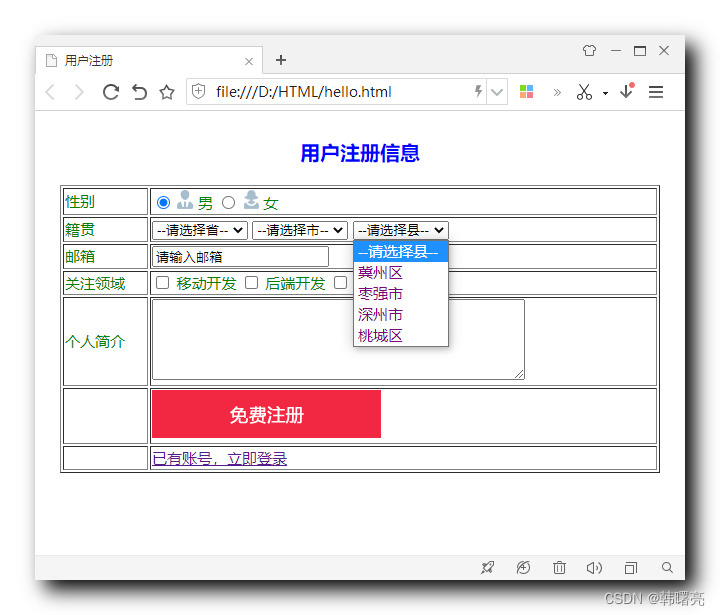
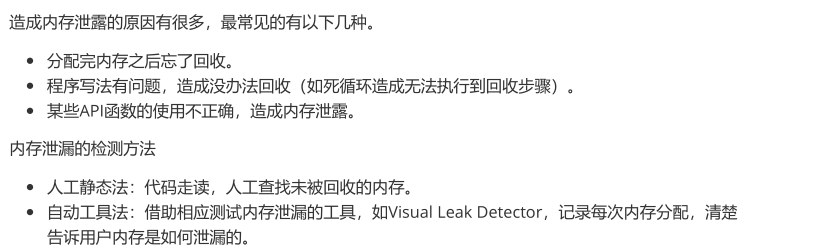
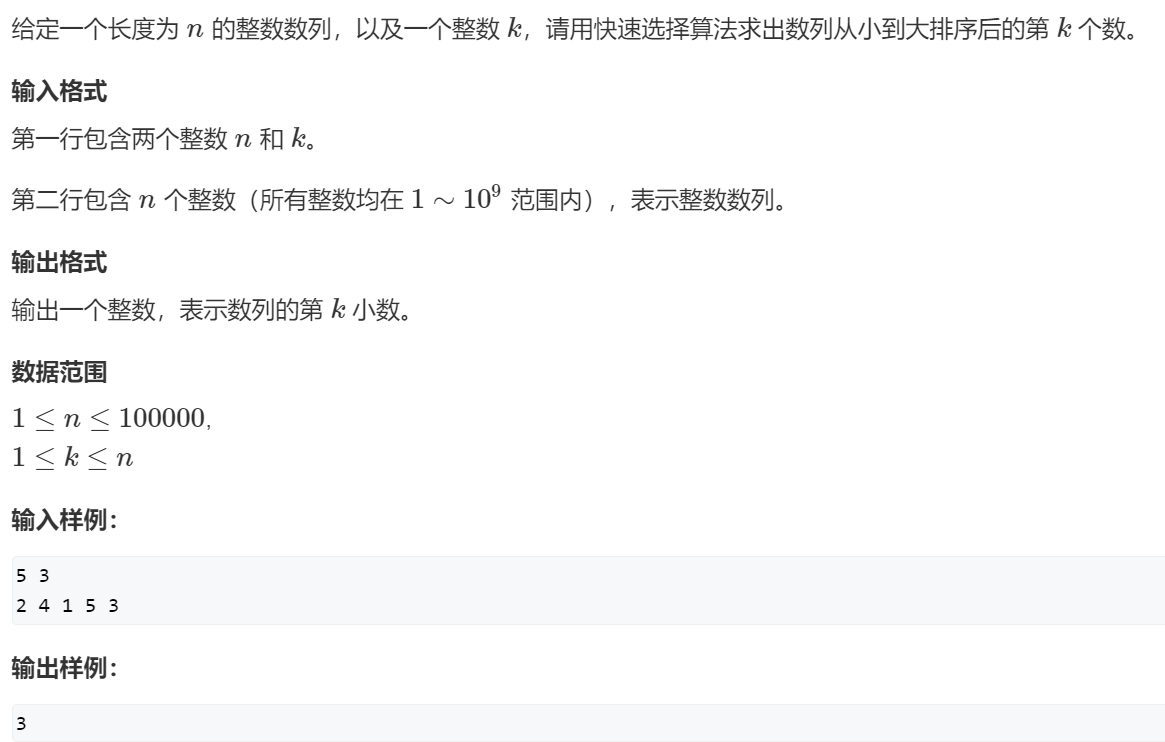
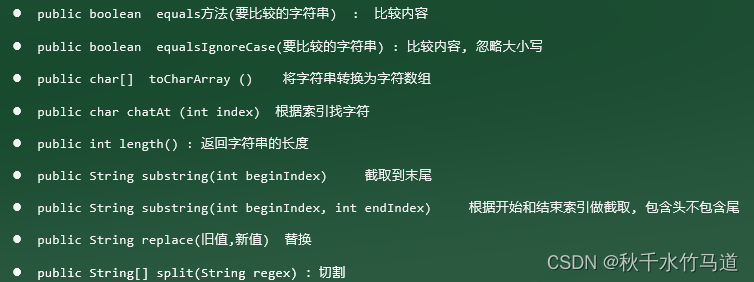

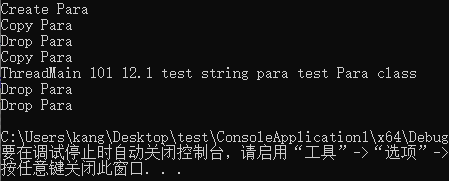



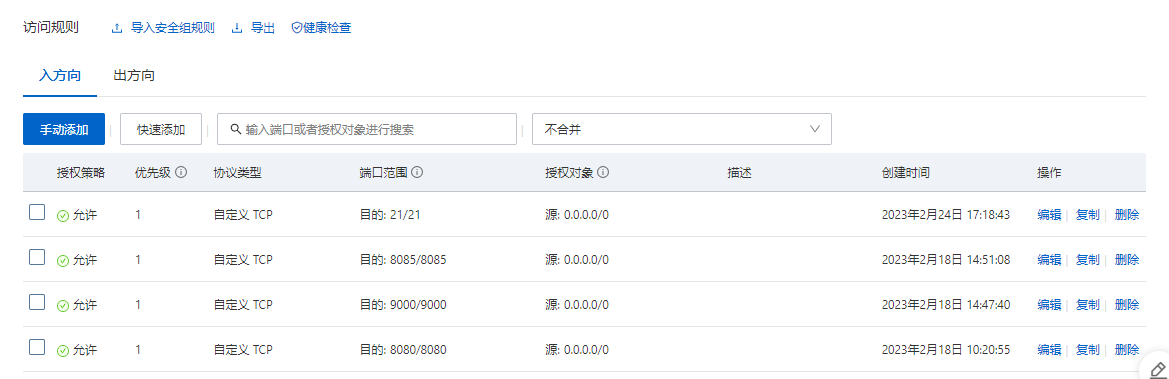

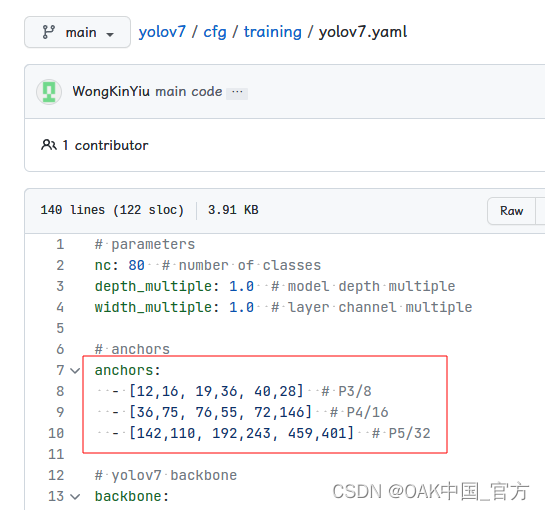
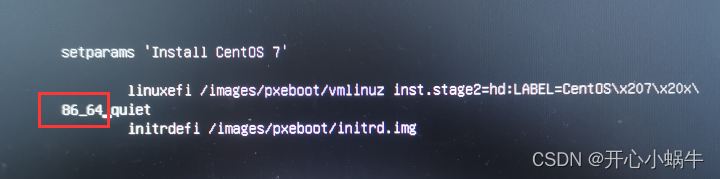
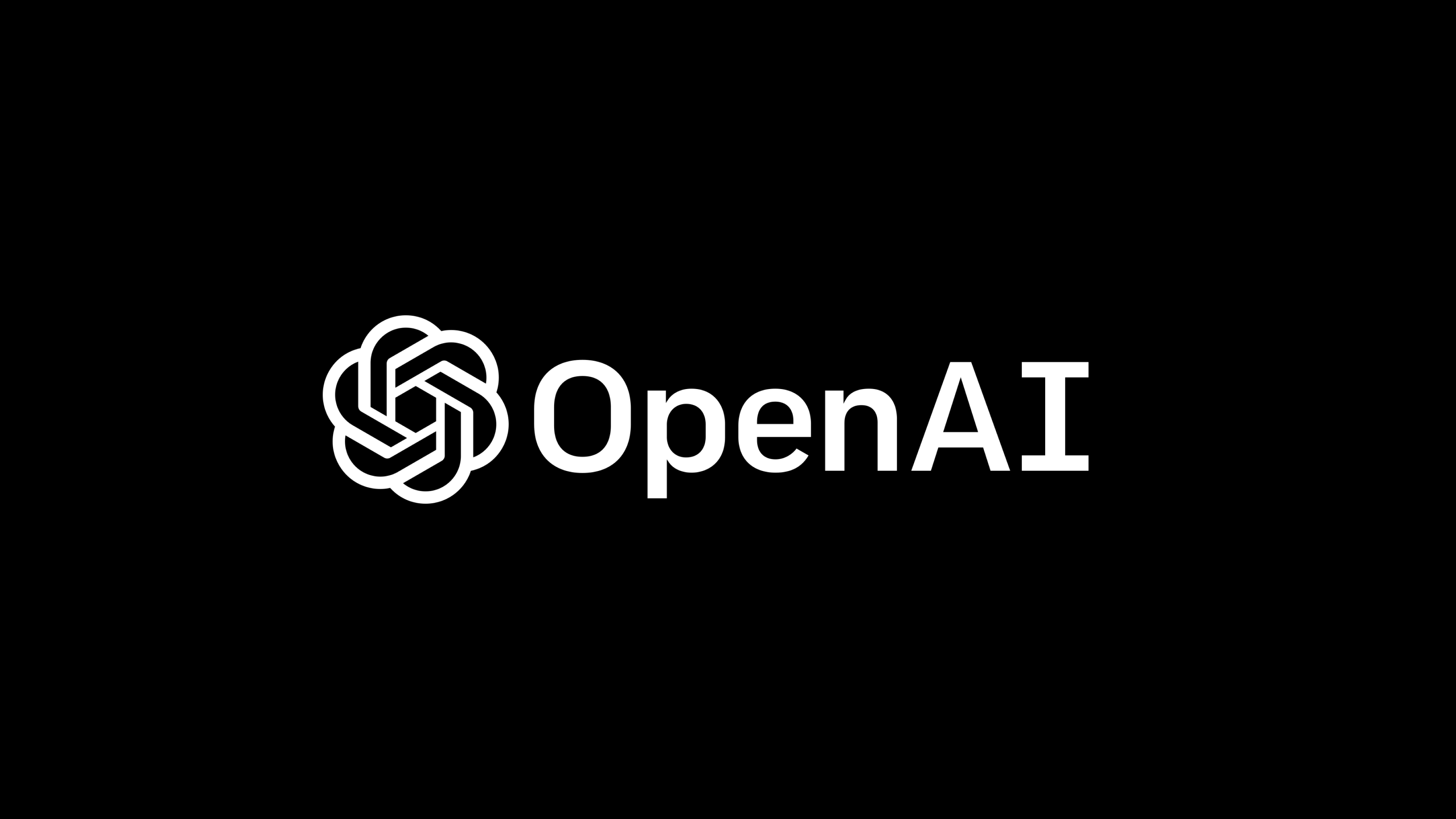
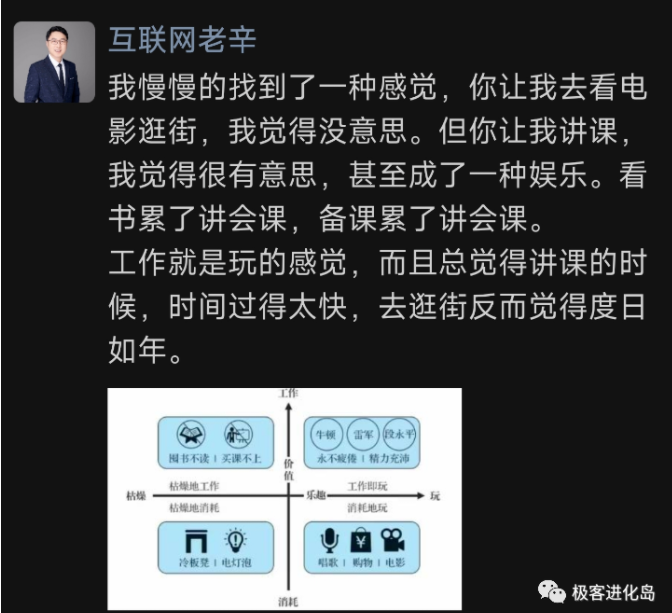
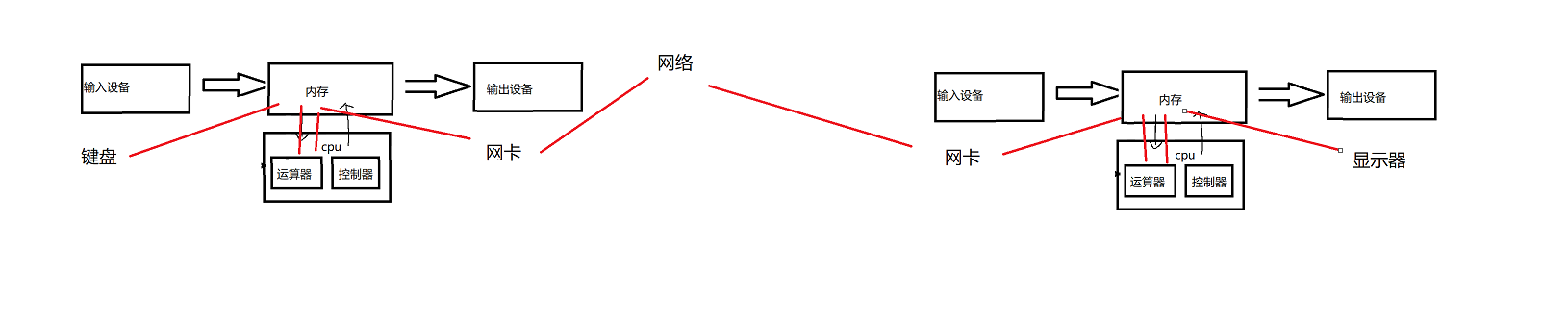

![交换字符使得字符串相同[贪心]](https://img-blog.csdnimg.cn/2697794abadd4002bd7f0c3f9f4c2149.png)